

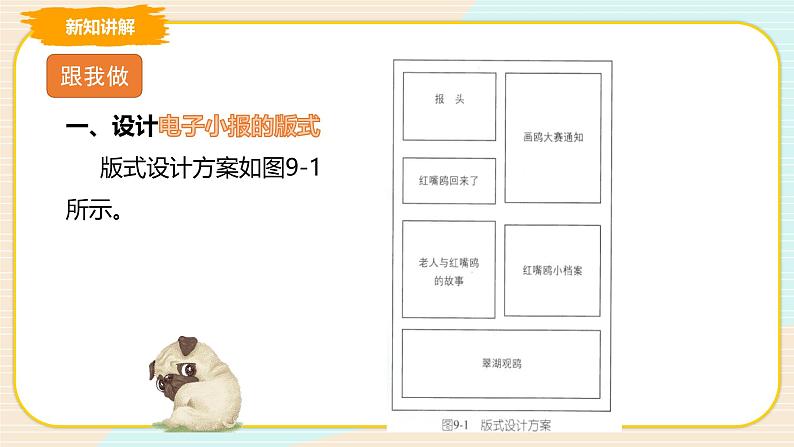
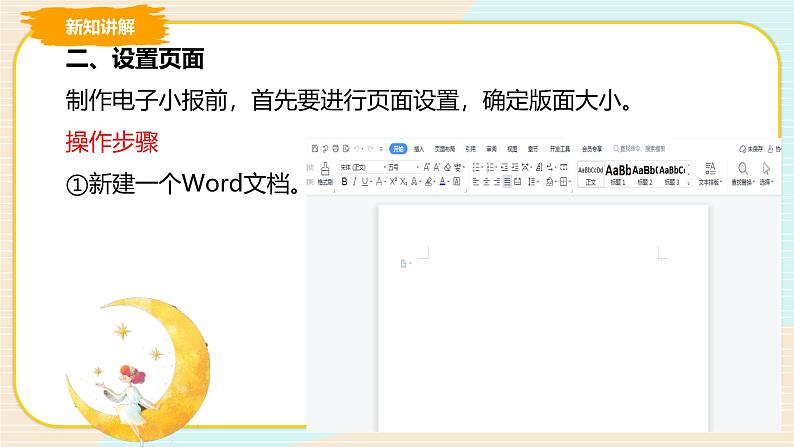
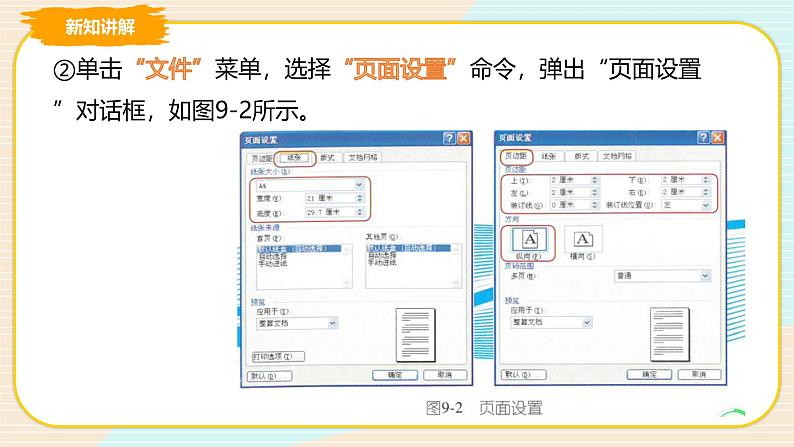
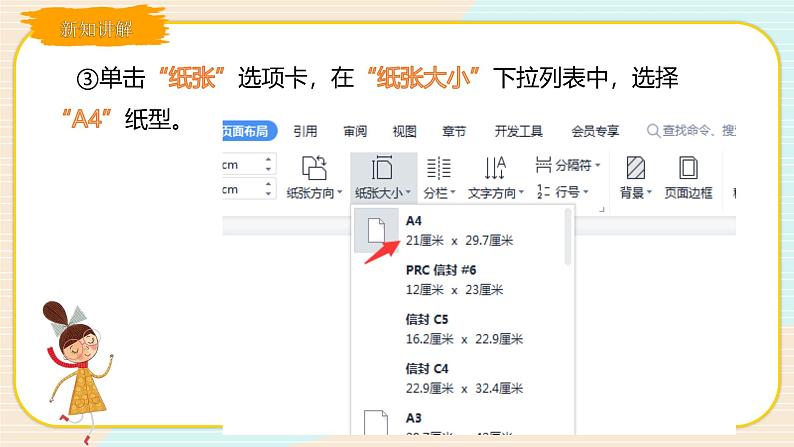

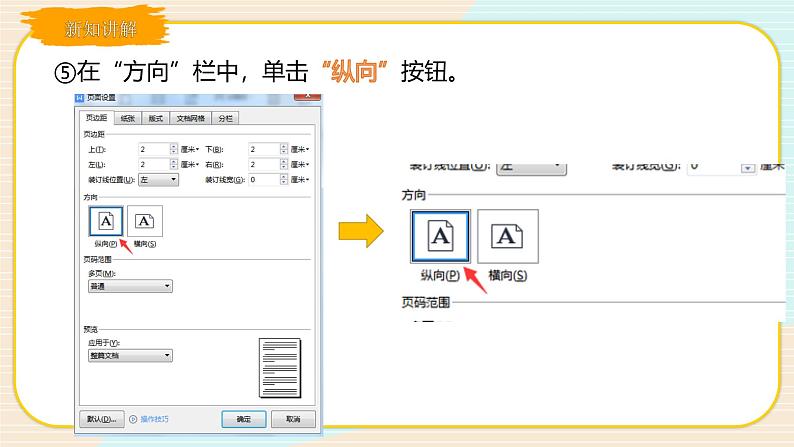
教科版(云南)四年级上册第九课 制作电子小报优质ppt课件
展开接下来我们来学习如何制作电子小报
一、设计电子小报的版式 版式设计方案如图9-1所示。
二、设置页面制作电子小报前,首先要进行页面设置,确定版面大小。操作步骤①新建一个Wrd文档。
②单击“文件”菜单,选择“页面设置”命令,弹出“页面设置”对话框,如图9-2所示。
③单击“纸张”选项卡,在“纸张大小”下拉列表中,选择“A4”纸型。
④单击“页边距”选项卡,在“页边距”栏中,“上”“下”、“左”、“右”页边距都改为2厘米。
⑤在“方向”栏中,单击“纵向”按钮。
三、制作“走近红嘴鸥”电子小报
页面设置完成后,我们就可以根据前面设计好的版式方案来制作电子小报了。用插入文本框的方法把文章添加到设计好的版面中,设置文本框的边框和底纹,并调整好位置,制作成图文并茂的电子小报。如图9-3所示。
四、设置页面边框设置页面边框,点缀电子小报的版面。
操作步骤①单击“格式”菜单,选择“边框和底纹”命令,弹出“边框和底纹”对话框。
② 单击“页面边框”选项卡,在“颜色”下拉列表中选择“红色”,在“艺术型”下拉列表中选择一种喜欢的页面边框,单击“确定”按钮。如图9-4所示。
五、打印电于小报电子小报终于制作好了,最后将电子小报打印出来,在全班同学中相互传阅。
操作步骤 ①打印预览。单击常用工具栏中的“打印预览”按钮 ,可以在“预览”窗口中预览打印效果。如果发现有问题,可以及时修改。
②打印电子小报。单击常用工具栏中的“打印”按钮 ,就可以将电子小报打印出来。
尝试自己制作一份电子小报。
① 制作电子小报前,首先要进行页面设置,确定版面大小。 ② 设置页面边框,点缀电子小报的版面。 ③ 单击常用工具栏中的“打印”按钮,可以在“打印预览”窗口中预览打印效果。最后将电子小报打印出来。
信息技术六年级下册第1课 制作电子小报精品ppt课件: 这是一份信息技术六年级下册<a href="/xx/tb_c126513_t3/?tag_id=26" target="_blank">第1课 制作电子小报精品ppt课件</a>,共11页。PPT课件主要包含了制作电子小报,先动脑后动手,信息技术,怎样用,布局与排版,局部制作,合理组织,内容制作,举一反三,不断优化等内容,欢迎下载使用。
小学信息技术浙摄影版(2020)六年级下册第12课 制作电子小报课文ppt课件: 这是一份小学信息技术浙摄影版(2020)六年级下册<a href="/xx/tb_c4020910_t3/?tag_id=26" target="_blank">第12课 制作电子小报课文ppt课件</a>,共29页。PPT课件主要包含了确定主题,搜集素材,资料下载,分类保存,布局与排版,内容制作,作品欣赏等内容,欢迎下载使用。
小学川教版(2019)第4节 制作电子小报备课课件ppt: 这是一份小学川教版(2019)<a href="/xx/tb_c4020944_t3/?tag_id=26" target="_blank">第4节 制作电子小报备课课件ppt</a>,共17页。PPT课件主要包含了组成元素分析,实现方法分析,设计版面,小提示,插入表格,美化表格,探索发现,文本框,学一学,插入图片等内容,欢迎下载使用。













